AI教程:[256]怎样使用宽度工具?
来源:网络收集 点击: 时间:2024-06-10【导读】:
在多重描边设置好以后,想要设置一下描边的宽度,怎么设置呢?这个涉及到了“宽度工具”的使用,具体怎么使用,可以看下面的详细操作步骤。工具/原料moreai软件方法/步骤1/10分步阅读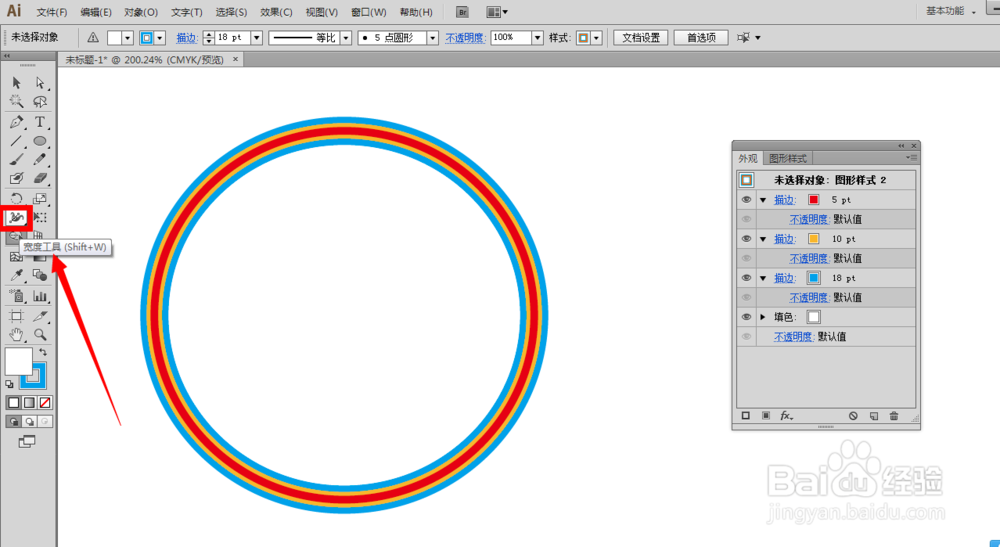 2/10
2/10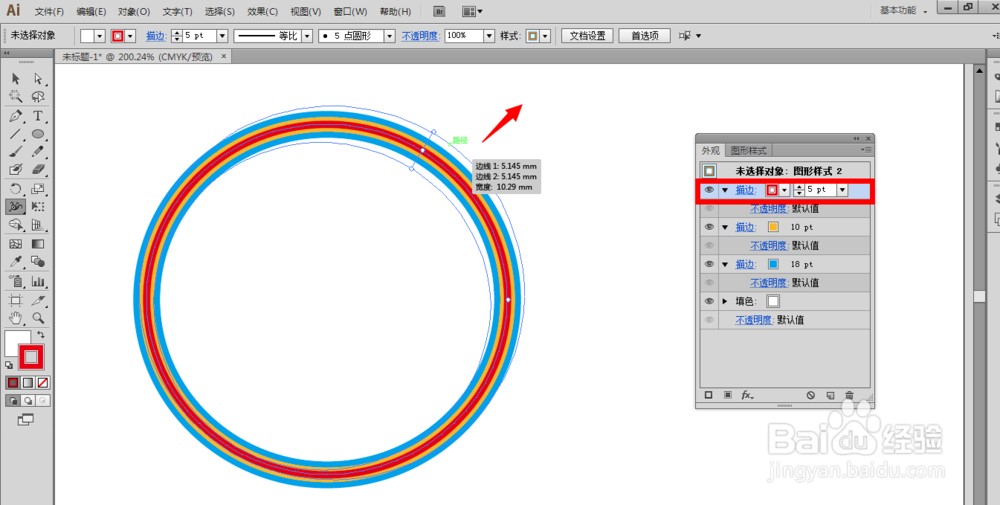 3/10
3/10 4/10
4/10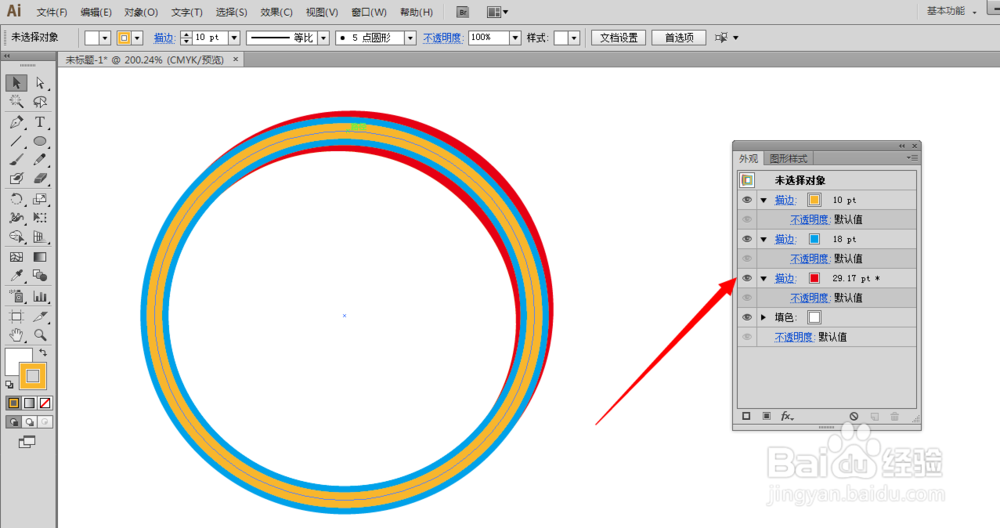 5/10
5/10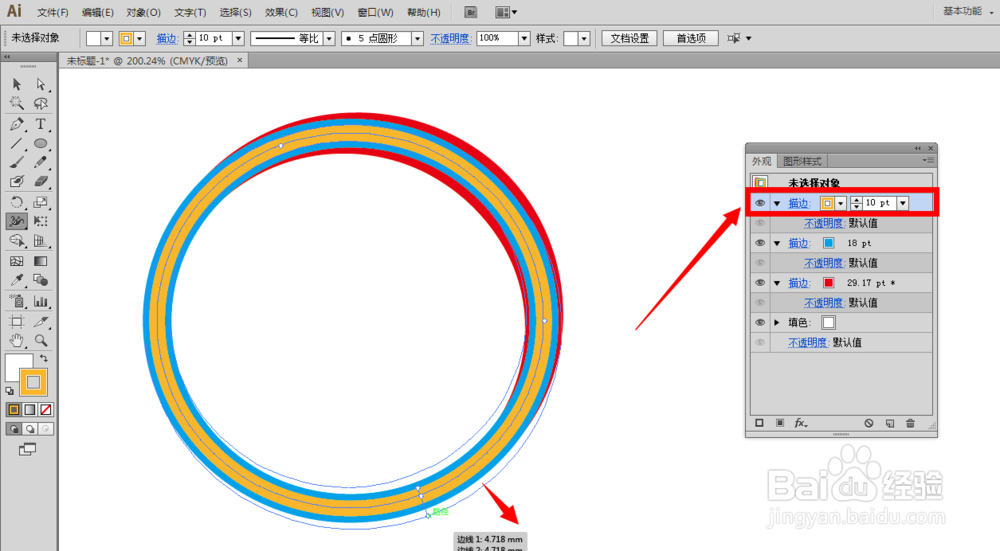 6/10
6/10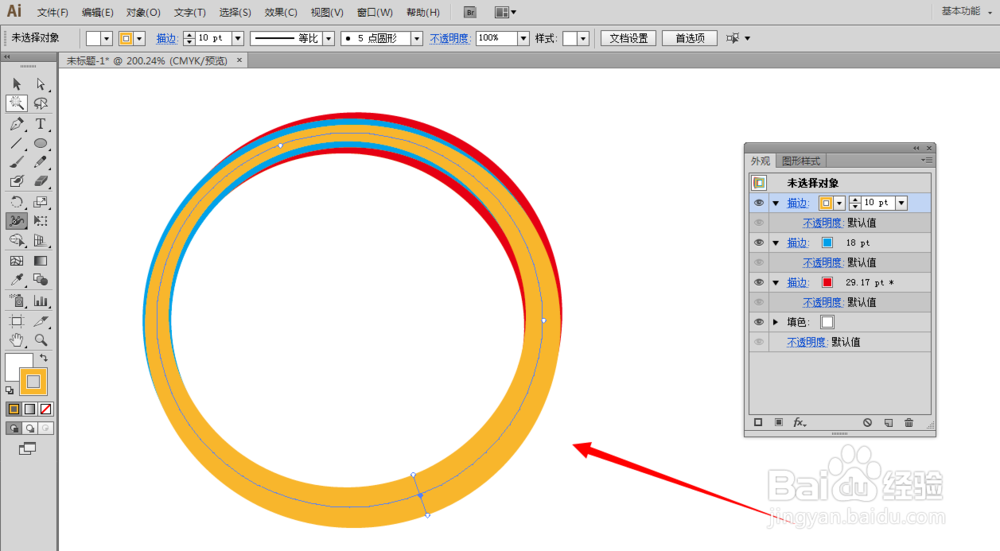 7/10
7/10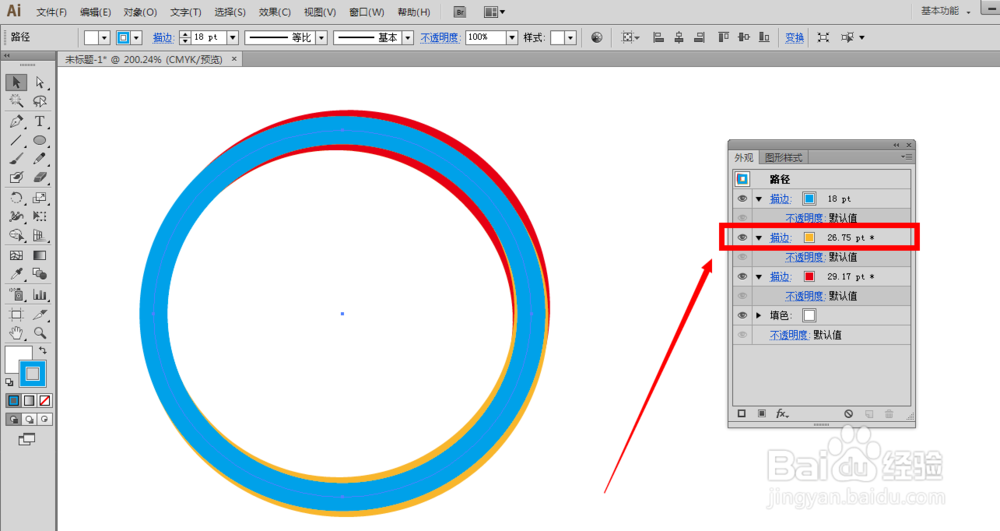 8/10
8/10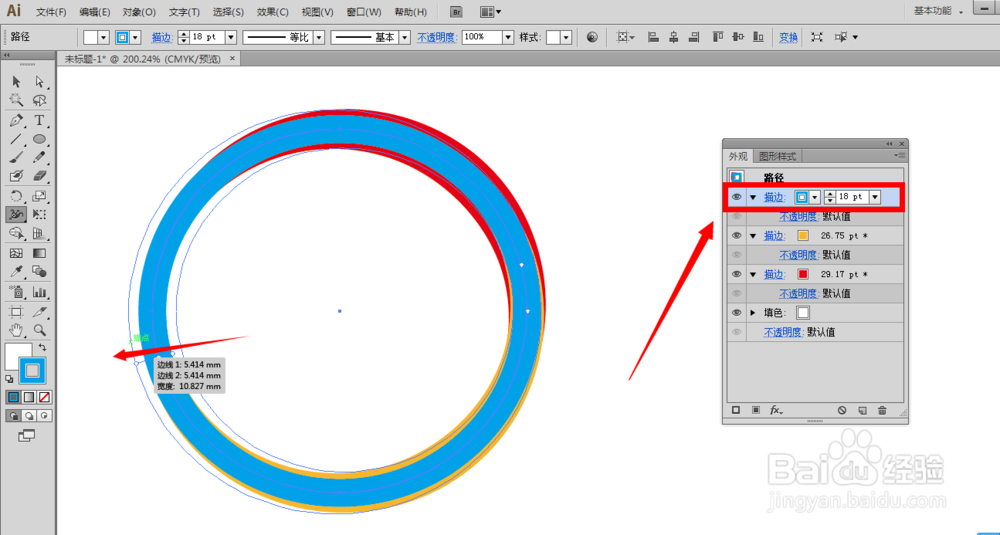 9/10
9/10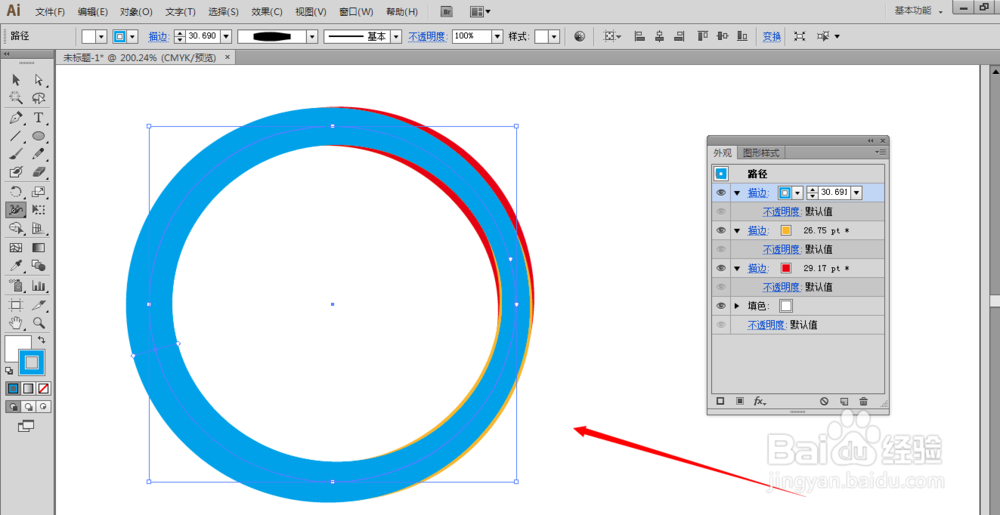 10/10
10/10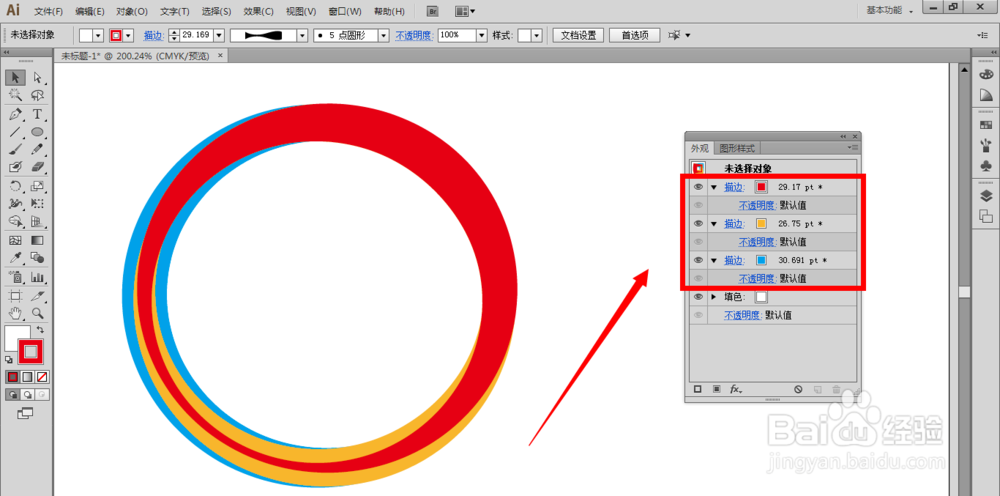 宽度
宽度
接着上一节的讲解,在软件左边工具栏里面有个“宽度工具”按钮,
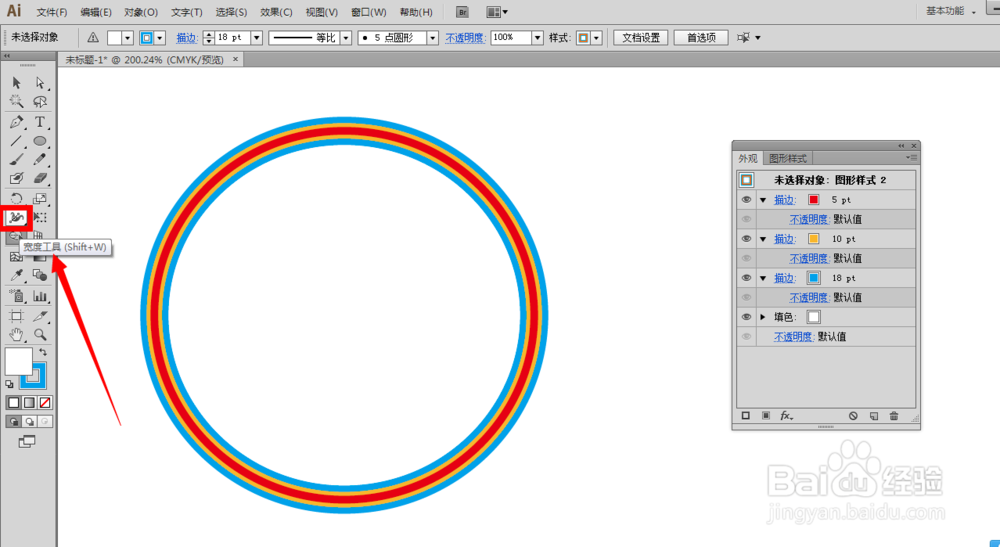 2/10
2/10先在外观面板选中红色描边一栏,使用鼠标单击“宽度工具”,用宽度工具放到图形上,会看到路径、节点,直接拖拉移动节点即可改变图形的形状
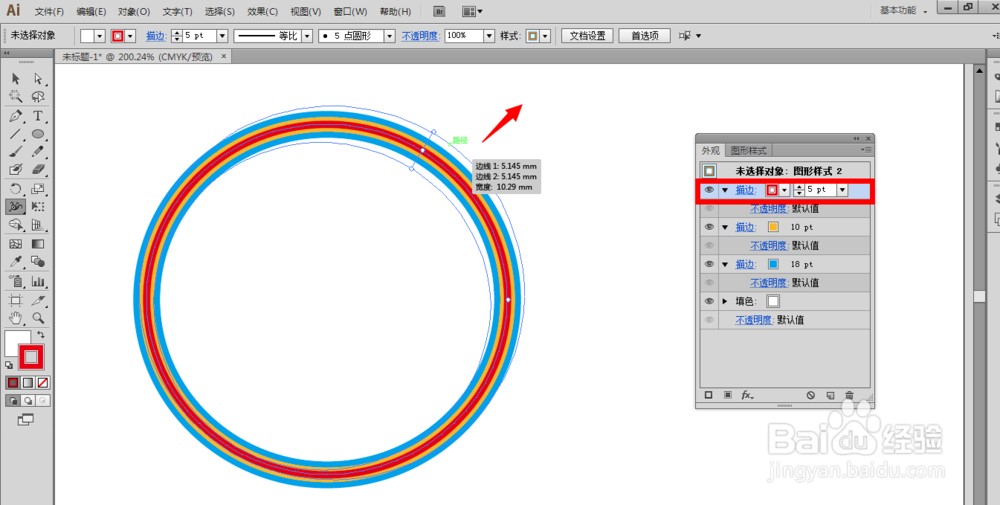 3/10
3/10比如红色的松手以后,大概可以得到这样的形状
 4/10
4/10为了方便选择,在外观面板上,把修改好的移动到底层,选中红色描边一栏直接移动到底下
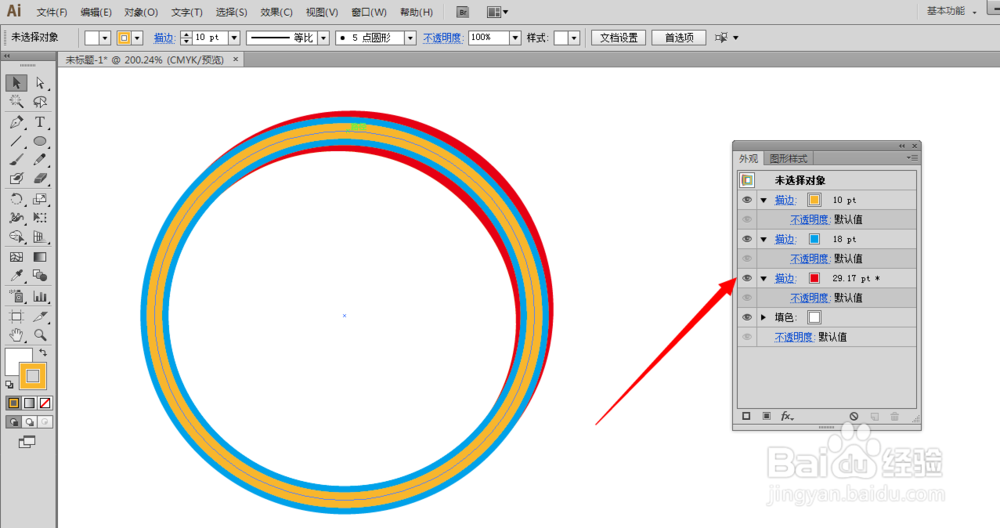 5/10
5/10选中橙色描边一栏,继续使用“宽度工具”调整它的大小
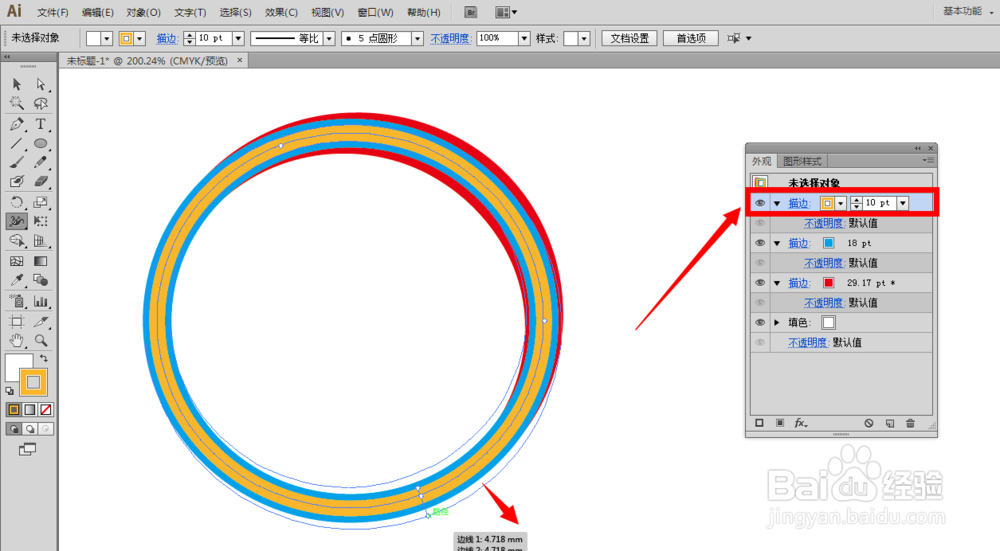 6/10
6/10松手后,又可以得到了自己想要设置的效果
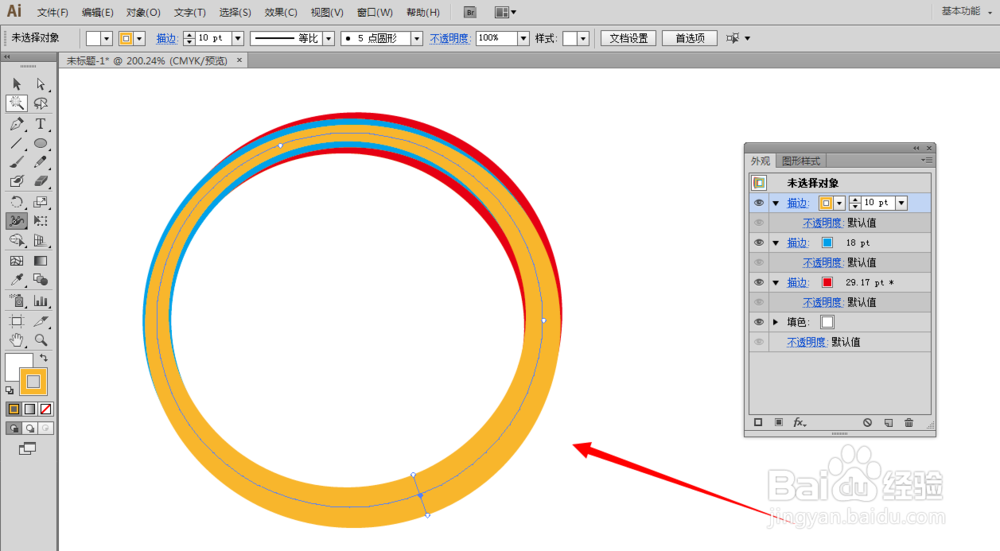 7/10
7/10橙色的改好以后,再把橙色一栏移动到青色那栏的底下去
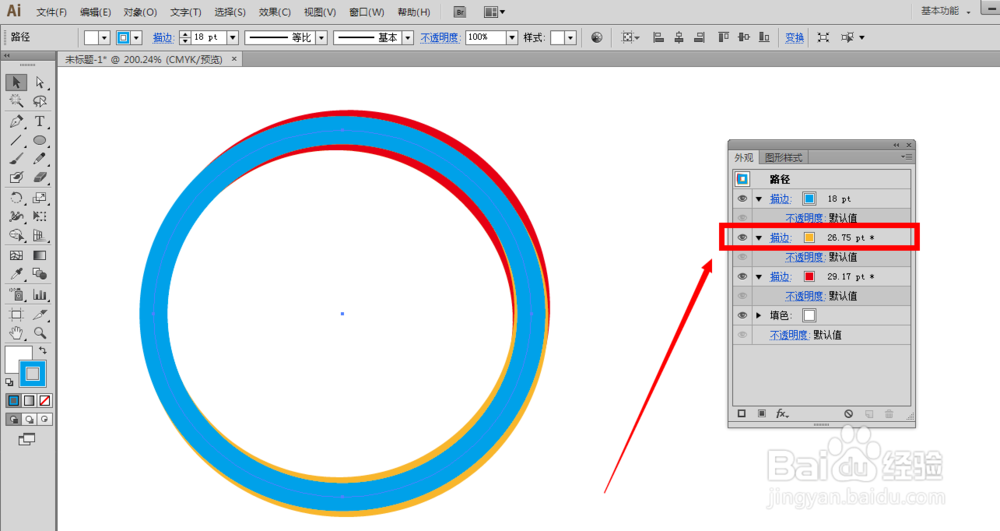 8/10
8/10同样地使用“宽度工具”调整它的大小位置
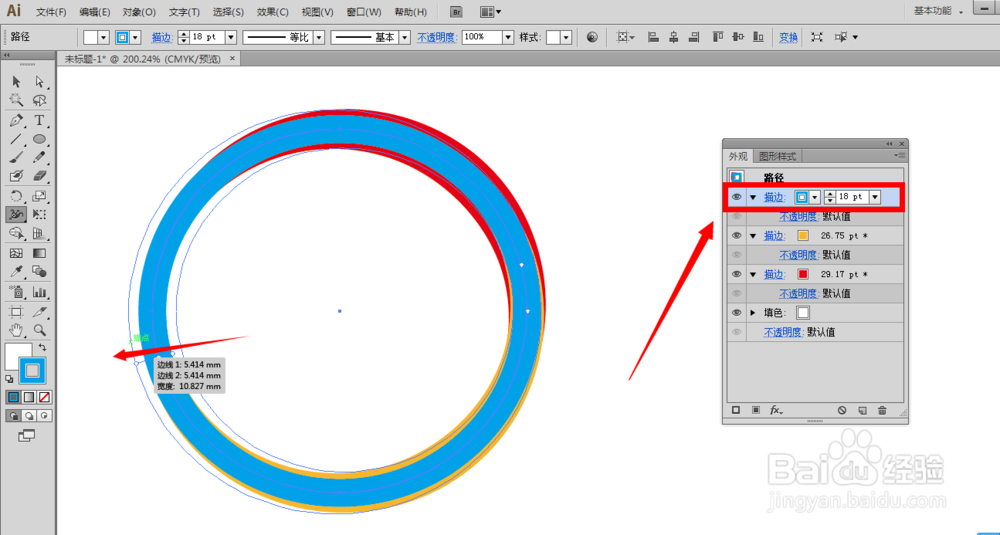 9/10
9/10设置好以后再松手
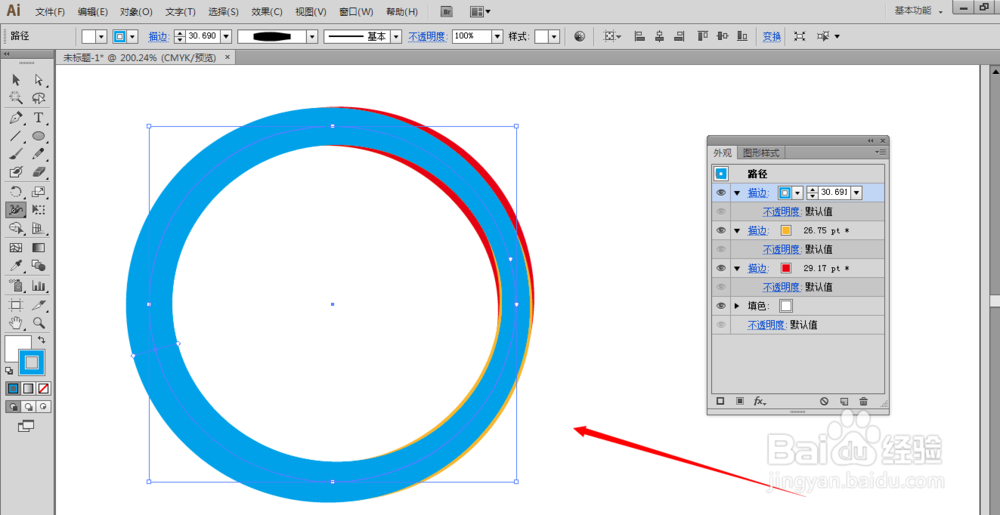 10/10
10/10全部的描边都设置好其宽度大小以后,可以根据自己的需要,在外观面板上直接拖动移动来调整每个的上下关系
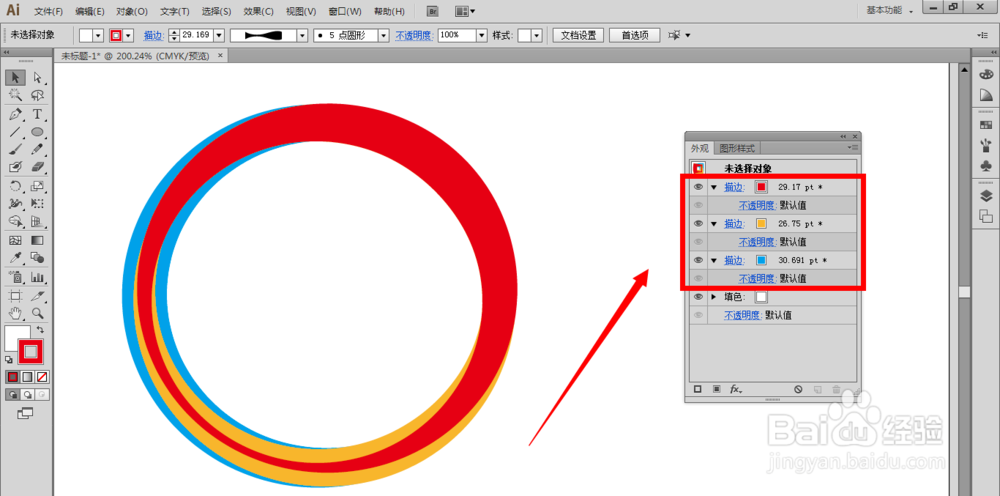 宽度
宽度 版权声明:
1、本文系转载,版权归原作者所有,旨在传递信息,不代表看本站的观点和立场。
2、本站仅提供信息发布平台,不承担相关法律责任。
3、若侵犯您的版权或隐私,请联系本站管理员删除。
4、文章链接:http://www.1haoku.cn/art_894926.html
上一篇:怎么把作家助手桌面上的作品隐藏起来
下一篇:公积金不想提取了怎么办
 订阅
订阅